Konfigurasi IP Interface, DHCP Server, dan NAT Pada Router Mikrotik dengan WinBox
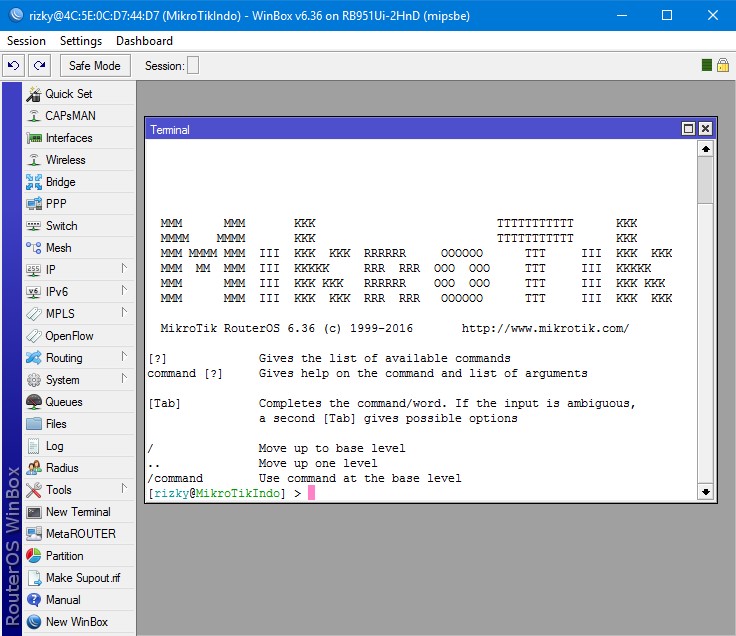
Pada konfigurasi ini, proses akan dibagi kedalam 3 bagian, yaitu
- Konfigurasi IP Address Interface
- Konfigurasi DHCP Server
- Konfigurasi NAT (Network Address Translation)
Sedangkan interface dan IP Address yang akan dipakai adalah sebagai berikut.
- Ethernet 1 : IP Public & Tunneling
- Ethernet 2 : IP Static 192.168.10.1/30
- Ethernet 3 : DHCP Server 192.168.20.1/28
- Ethernet 4 : DHCP Server 192.168.30.1/27
Pengenalan
Ini merupakan tahap pengenalan terhadap istilah dan apa yang sedang dilakukan. Jika anda sudah paham, Silahkan langsung menuju tahap Proses.
IP (Internet Protocol) Address merupakan alamat pengenal standar untuk semua perangkat di jaringan yang menggunakan protokol jaringan TCP/IP (contoh: jaringan Internet) agar semua komputer yang terhubung di dalamnya dapat saling berkomunikasi.
IP public adalah alamat IP yang digunakan dalam jaringan global Internet serta penggunaan dan alokasinya diatur oleh InterNIC untuk menjamin penggunan IP address ini secara unik. IP ini bisa diakses melalui jaringan internet secara langsung. Untuk dapat menggunakan IP public, suatu organisasi biasanya dapat mendaftarkan diri ke salah satu ISP (Internet Service Provider).
IP address private adalah IP yang hanya dikenali dan bisa diakses dari jaringan local saja dan tidak bisa diakses melalui jaringan internet secara langsung tanpa bantuan router yang mempunyai fitur NAT (Network Address Translation). IP private digunakan untuk jaringan lokal agar sesama komputer dapat saling berkomunikasi, misalnya digunakan di jaringan sekolah, kantor, toko, warnet dan sebagainya. Agar IP private dapat terhubung ke internet maka diperlukan router yang mempunyai kemampuan untuk melakukan NAT (Network Address Translation) agar semua device dengan IP private dapat terkoneksi ke internet dengan menggunakan IP public yang terkoneksi langsung ke Internet.
Server DHCP (Dynamic Host Configuration Protocol) adalah server jaringan yang secara otomatis menyediakan dan memberikan alamat IP, gateways dan parameter jaringan lain kepada perangkat client. Sementara perangkat yang menerima alamat IP dari DHCP server disebut DHCP client. Alamat IP yang dikirim oleh DHCP server dapat kadalwarsa pada waktu yang ditetapkan, dan akan berganti secara dinamis.
Agar IP private dapat terhubung ke internet maka diperlukan router yang mempunyai kemampuan untuk melakukan NAT (Network Address Translation) agar semua device dengan IP private dapat terkoneksi ke internet dengan menggunakan IP public yang terkoneksi langsung ke Internet.
Proses
Tahap 1 Login
Saya asumsikan kita sudah memiliki router, dan Winbox sudah terinstal. Pertama, kita harus login atau menghubungkan Winbox dengan router terlebih dahulu.

Tahap 2 Membuka Menu Address List
Jika Winbox sudah terbuka, maka pada panel menu sebelah kiri, kita pilih IP -> Address. Lalu saat menu Address List sudah terbuka, klik ikon tambah (+).
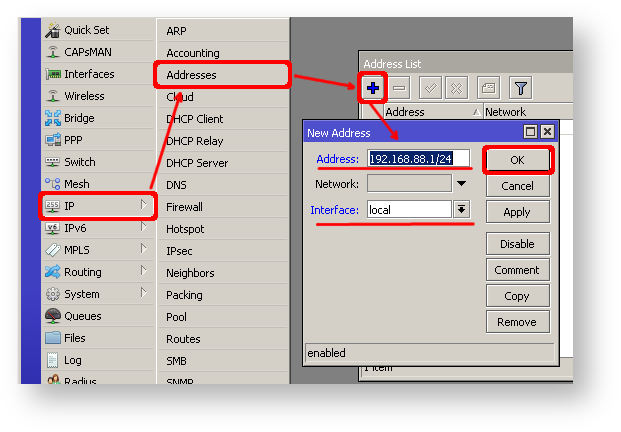
Tahap 3 Memberi IP
Pertama, pada jendela New Address, pada kolom Interface isi dengan ether2, lalu kolom Address isi dengan IP seperti yang tertera di bawah. Klik ok. Lakukan hal yang sama untuk ether3 dan ether4.
- Ethernet 2 : IP Static 192.168.10.1/30
- Ethernet 3 : DHCP Server 192.168.20.1/28
- Ethernet 4 : DHCP Server 192.168.30.1/27
Tahap 4 Membuka Menu DHCP Server
Jika IP sudah tersetting sempurna, kita bisa close panel Address List. Lalu pada panel menu sebelah kiri, buka IP -> DHCP Server. Pada menu DHCP Server, klik tombol DHCP Setup untuk membuat DHCP baru. Pada jendela DHCP Setup, isi kolom DHCP Server Interface dengan ether 3. Lalu klik next terus sampai selesai. Setlah itu Klik DHCP Setup lagi, dan lakukan hal yang sama untuk ether 4.
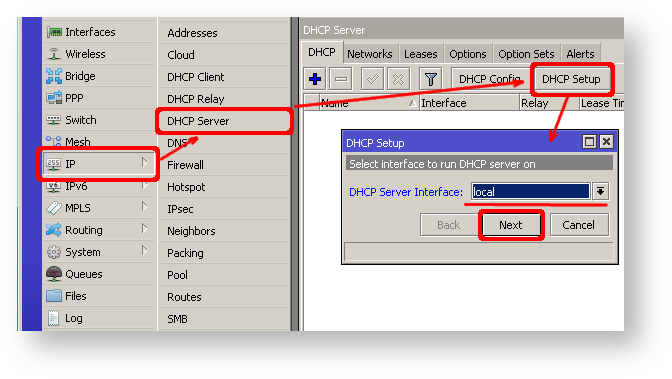
Tahap 5 Membuat NAT (Network Address Translator)
Jika Kedua DHCP Server berhasil dibuat, selanjtunya kita akan membuat NAT. Tutup menu DHCP Server jika masih terbuka. Lalu buka IP -> Firewall -> NAT. Klik ikon tambah (+).

Tahap 5.1
Setelah menekan tombol tambah, akan terbuka menu New NAT Rule. Buka tab General. Lalu pada kolom Out Interface:, isi dengan ether1 sesuai dengan dimana IP Publik kita berada.

Tahap 5.2
Lalu kita buka tab Action. Pada kolom Action juga, isi dengan Masquarade. Terakhir, klik Apply lalu OK. Maka konfigurasi kita sudah selesai.

Selesai
Kira-kira begitulah cara mengkonfigurasi IP local dengan Winbox. Mohon maaf bila terdapat kesalahan. Jika masih kurang jelas, kalian bisa menonton video tutorial berikut :